როგორ გამოვასწოროთ Discord Game Detection არ მუშაობს – TechCult
Miscellanea / / May 30, 2023
Discord-ის თამაშის ამოცნობის ფუნქცია ავტომატურად ამოიცნობს და აჩვენებს თამაშს, რომელსაც ამჟამად თამაშობთ პროფილის სტატუსზე. ეს საშუალებას გაძლევთ გაუზიაროთ თქვენი სათამაშო აქტივობები მეგობრებსა და საზოგადოების წევრებს. თუმცა, ეს შეიძლება იყოს შემაშფოთებელი, როდესაც ფუნქცია ვერ ცნობს გარკვეულ თამაშებს, რის შედეგადაც ხდება არასწორი ან დაკარგული ინფორმაცია. ამიტომ, მოდით მოვაგვაროთ Discord თამაშის გამოვლენის პრობლემა, რომელიც არ მუშაობს თქვენს Windows კომპიუტერზე.
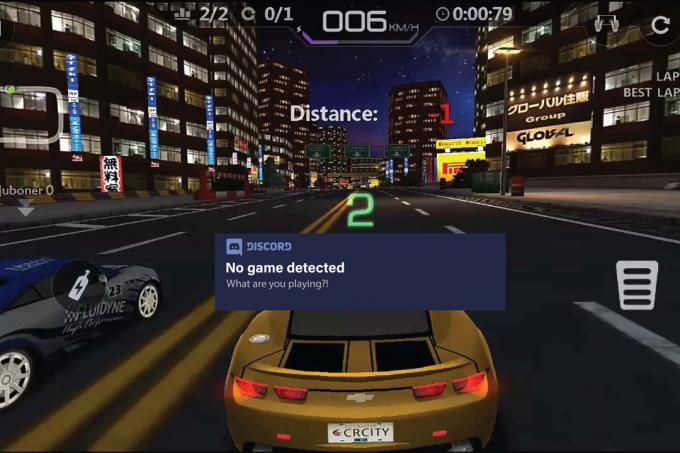
Სარჩევი
როგორ გამოვასწოროთ Discord Game Detection არ მუშაობს
თამაშის ამოცნობის ჩართვა ან გამორთვა შესაძლებელია Discord-ის პარამეტრებში, ხოლო თამაშების დამატება შესაძლებელია ხელით, თუ ისინი ავტომატურად არ არის გამოვლენილი. ხანდახან, ამ ფუნქციას შეიძლება შეექმნას შეცდომა და აკრძალოთ თქვენი თამაშის გამოცდილების გაზიარება მეგობრებთან ან თამაშის სპეციფიკურ ხმოვან არხებთან შეერთება. ამისათვის, მოდით, ჯერ განვსაზღვროთ შეცდომის მიზეზი და შემდგომში მისი ეფექტურად აღმოფხვრა ამ ფუნქციის აღსადგენად.
Სწრაფი პასუხი
პირველ რიგში, დარწმუნდით, რომ ორივე თამაშის გამოვლენის ფუნქცია და უთანხმოების აქტივობის სტატუსი ჩართულია. თუ კი, განაახლეთ ინტერნეტი და დაამატეთ თამაში ხელით ამ ნაბიჯების შემდეგ:
1. In უთანხმოება, დააწკაპუნეთ გადაცემათა კოლოფის ხატულა თქვენი ავატარის გვერდით.
2. ქვეშ აქტივობის პარამეტრები, დააკლიკეთ რეგისტრირებული თამაშები.
3. Დააკლიკეთ დაამატეთ იგი გვერდით არა შენი დანახვათამაში.
4. აირჩიეთ თამაში მენიუდან და დააწკაპუნეთ თამაშის დამატება.
რატომ არ მუშაობს Discord თამაშის გამოვლენა?
უთანხმოების თამაშის გამოვლენის მრავალი შესაძლო მიზეზი შეიძლება იყოს, ზოგიერთი მათგანია:
- თამაშის ამოცნობა არ არის ჩართული
- თამაში სწორად არ არის გამოვლენილი.
- ნებისმიერი ფორმის შეცდომის Discord შეცდომა.
- მოძველებული აპის ან აპარატურის თავსებადობის პრობლემები
- არასწორი კონფიგურაცია პარამეტრებში.
ეს არის რამდენიმე მეთოდი, რომლითაც შეგიძლიათ სცადოთ პრობლემის გადაჭრა.
მეთოდი 1: პრობლემების მოგვარების ძირითადი მეთოდები
1ა) შეასწორეთ ინტერნეტ კავშირი
შეამოწმეთ ინტერნეტ კავშირი, თუ თქვენი Discord თამაშის აქტივობა არ მუშაობს. ნელმა ან არასტაბილურმა კავშირმა შეიძლება ხელი შეუშალოს Discord სერვერებთან დაკავშირების უნარს და გამოიწვიოს თამაშის ამოცნობასთან დაკავშირებული პრობლემები. ამის გამოსასწორებლად გადადით ჩვენს სახელმძღვანელოში 10 გზა თქვენი ინტერნეტ კავშირის დასაჩქარებლად
1ბ) თამაშის გადატვირთვა
თქვენი მიმდინარე თამაშის გადატვირთვა პრობლემის კიდევ ერთი შესაძლო გამოსავალია. ეს გამოწვეულია იმით, რომ ხანდახან, თუ თამაში უკვე გაშვებული იყო Discord-ის დაწყებისას, შესაძლოა ის სათანადოდ არ გამოვლენილიყო. ასე რომ, გადატვირთეთ თამაში და ნახეთ, გამოდგება თუ არა.
1C) დახურეთ ფონის პროგრამები
ზოგჯერ ფონზე გაშვებული აპებიც ერევა ამ ფუნქციის ფუნქციონირებაში. მათი დახურვა, თუ ისინი არ გამოიყენება, შეიძლება პრობლემის გადაჭრას.
1. დაჭერა Ctrl+Shift+Esc გაშვება Პროცესების ადმინისტრატორი.
2. Დააკლიკეთ პროცესები, გაშვებული აპლიკაციების სიის სანახავად.
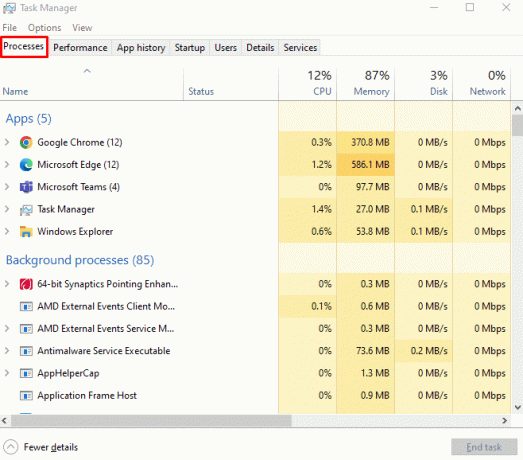
3. დააწკაპუნეთ ფონზე გაშვებულ არააქტიურ აპებზე.
4. შემდეგ დააწკაპუნეთ დავასრულეთ დავალება.
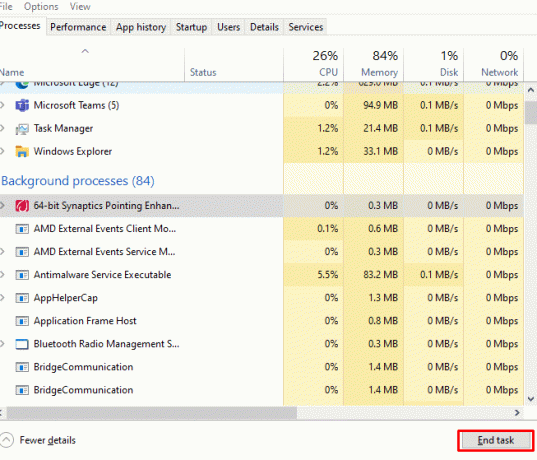
დაიწყეთ თამაში ხელახლა და შეამოწმეთ, შეუძლია თუ არა Discord-ს ახლა მისი ამოცნობა მას შემდეგ, რაც შეწყვეტთ არასაჭირო ფონურ პროგრამას.
1D)გამორთეთ VPN
VPN ქმნის უსაფრთხო და დაშიფრულ კავშირს ინტერნეტთან, რაც საშუალებას გაძლევთ დაათვალიეროთ ინტერნეტი და გამოიყენოთ ონლაინ სერვისები ანონიმურად. თუმცა, მისი გამორთვამ შეიძლება გამოასწოროს უთანხმოების თამაშის გამოვლენა, რომელიც არ მუშაობს. იხილეთ ჩვენი სახელმძღვანელო როგორ გამორთოთ VPN.
მეთოდი 2: გაუშვით Discord როგორც ადმინისტრატორი
დავუშვათ, წინასწარი მეთოდები არ გამოდგება. ამის შემდეგ შეგიძლიათ სცადოთ მისი გამოსწორება Discord-ის ადმინისტრატორის სახით გაშვებით. ეს საშუალებას აძლევს აპლიკაციას გადალახოს შეზღუდვები, რომლებიც შესაძლოა დაწესებულიყო თქვენს სისტემაში მისი უსაფრთხოების შესანარჩუნებლად, როგორიცაა წვდომა კონკრეტულ ფაილებზე ან სისტემის რესურსებზე.
1. Ძებნა Discord აპლიკაცია და დააწკაპუნეთ Ადმინისტრატორის სახელით გაშვება.
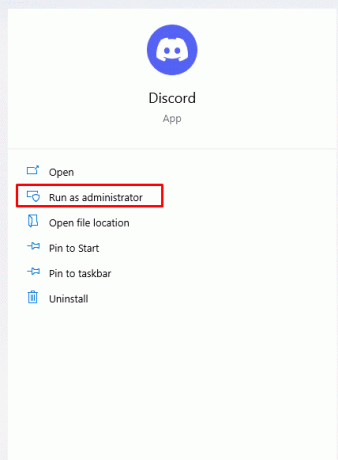
2. ითამაშეთ თამაში და ნახეთ, გადაჭრა თუ არა ეს შეცდომა.
მეთოდი 3:ჩართეთ Discord Activity Status
თამაშის გამოვლენის შეუსრულებლობის სირთულე შეიძლება მოგვარდეს Discord Activity Status-ის ჩართვით. თქვენ შეგიძლიათ გაუზიაროთ თქვენი მიმდინარე აქტივობა, როგორიცაა თამაში, რომელსაც თამაშობთ, თქვენს მეგობრებს პლატფორმაზე.
1. გახსენით Discord აპლიკაცია.
2. დააწკაპუნეთ მომხმარებელზე პარამეტრების ხატულა ეკრანის ქვედა მარცხენა კუთხეში.
3. ქვეშ აქტივობის პარამეტრები აირჩიე აქტივობის კონფიდენციალურობა მომხმარებლის პარამეტრების მენიუდან.
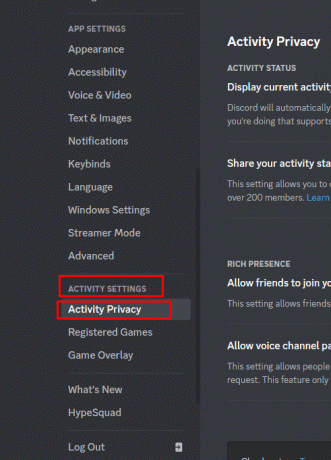
4. გადართე გადამრთველი გვერდით მიმდინარე აქტივობის ჩვენება სტატუსის შეტყობინების სახით.
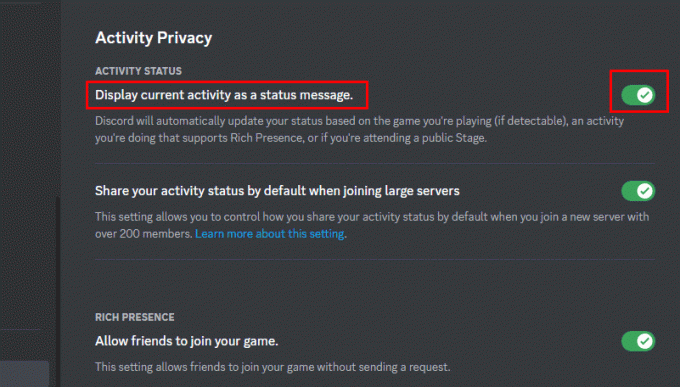
ხელახლა გახსენით Discord, რომ ნახოთ პრობლემა კვლავ შენარჩუნებულია თუ არა. თუ ასეა, სცადეთ თამაში Windowed რეჟიმში. ფანჯრიანი რეჟიმი არის თამაშის გაშვების ვარიანტი სრულ ეკრანზე ნაცვლად პატარა ფანჯარაში.
5. გაუშვით თამაში ში უთანხმოება აპლიკაცია.
6. დააწკაპუნეთ აღადგინეთ ქვემოთ ხატულა სრულ ეკრანზე გასასვლელად.
ასევე წაიკითხეთ: როგორ გამოვიყენოთ Botify On Discord
მეთოდი 4: თამაშის ხელით დამატება
თუ Discord ვერ აღმოაჩენს გაშვებულ თამაშს ან ღია აპლიკაციას, შეგიძლიათ ხელით დაამატოთ ის თქვენს აქტივობის ჩანართში, რათა გამოჩნდეს. აი, როგორ უნდა გავაკეთოთ ეს:
1. გახსენით უთანხმოება და დააწკაპუნეთ გადაცემათა კოლოფის ხატულა თქვენი ავატარის გვერდით.
2. ქვეშ აქტივობის პარამეტრები, დააკლიკეთ რეგისტრირებული თამაშები.

3. Გვერდით არ ხედავს შენს თამაშს, დააკლიკეთ დაამატეთ იგი.
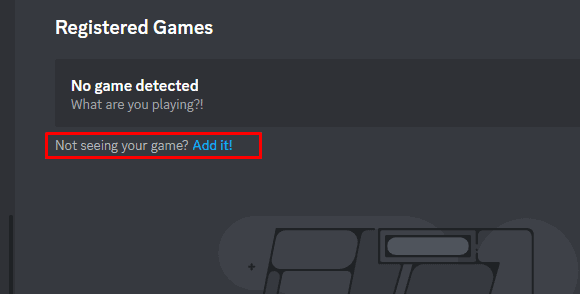
4. ველში აირჩიეთ თამაში მენიუდან და დააწკაპუნეთ თამაშის დამატება.
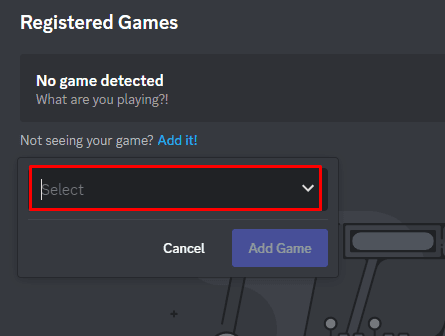
როგორც კი თამაშს დაამატებთ, ის უნდა გამოჩნდეს თქვენი აქტივობის ჩანართში და Discord-ს უნდა შეეძლოს მისი ამოცნობა.
მეთოდი 5: განაახლეთ Discord აპი
განახლებული აპის არგამოყენებამ ასევე შეიძლება გამოიწვიოს პრობლემა. თუმცა, ჩვეულებრივ, აპი განახლდება მისი გამოყენებისას. მაგრამ ხანდახან შეიძლება გამოტოვოთ.
1. გაუშვით უთანხმოება აპლიკაცია და ნავიგაცია პარამეტრები.
2. Გააღე სისტემის უჯრა, რომელიც არის დავალების პანელის მარჯვენა ბოლოში.

3. განაახლეთ და დააინსტალირეთ ნებისმიერი ხელმისაწვდომი განახლება და იმედია, ამან უნდა მოაგვაროს პრობლემა.
ასევე წაიკითხეთ: 28 საუკეთესო Discord თამაშის ბოტი
მეთოდი 6: გამორთეთ Windows Defender (არ არის რეკომენდებული)
ზოგადად, Windows Defender იცავს ჩვენს სისტემას მავნე პროგრამებისგან. მაგრამ ზოგჯერ ამან შეიძლება გამოიწვიოს ჩარევა აპის ფუნქციონალურობაში. მისი გამორთვით შეიძლება გამოსწორდეს თამაშის ამოცნობა, რომელიც არ მუშაობს Discord-ის პრობლემაზე. მიჰყევით ჩვენს სახელმძღვანელოს რა არის Windows Firewall და როგორ ჩართოთ ან გამორთოთ იგი?
მეთოდი 7: ითამაშეთ თამაშის ავთენტური ვერსია
Discord შეიძლება ვერ აღმოაჩინოს თქვენი თამაში, თუ არ თამაშობთ ავთენტურ თამაშს. ეს იმიტომ ხდება, რომ ის ცნობს თქვენს თამაშს მისი მონაცემთა ბაზის მონაცემებთან შედარებით, რომლებიც თამაშის გამომცემლებმა მოგვაწოდეს. თუ თქვენ იყენებთ მეკობრულ ვერსიას, Discord ვერ შეძლებს მის ამოცნობას და თქვენი აქტივობის სტატუსს.
მეთოდი 8: ხელახლა დააინსტალირეთ Discord
ახლა, ყველა გამოსწორების ცდის შემდეგ, თუ არაფერი გამოგივიდათ. ბოლო გამოსავალი იქნება აპის ხელახლა ინსტალაცია. Discord აპლიკაციის ხელახლა ინსტალაცია მოგცემთ პროგრამული უზრუნველყოფის ახალ და მიმდინარე ინსტალაციას, რაც დაგეხმარებათ Discord თამაშის ამოცნობასთან დაკავშირებული პრობლემების მოგვარებაში.
1. დახურეთ Discord აპლიკაცია მთლიანად.
2. კენ მიმავალთ Მართვის პანელი, აირჩიე პროგრამები და ფუნქციები.
3. Დააკლიკეთ უთანხმოება მისი დეინსტალაციისთვის.

4. ჩამოტვირთვა უთანხმოება Microsoft Store-დან.
ასევე წაიკითხეთ: 13 საუკეთესო Apex Legends Discord სერვერი
ხშირად დასმული შეკითხვები
Q1. რატომ არ აღმოაჩენს Discord რაიმე შეყვანა?
პასუხი შეიძლება არსებობდეს რამდენიმე მიზეზი, რის გამოც Discord არ აღმოაჩენს რაიმე შეყვანას. ერთ-ერთი მათგანია თქვენი მიკროფონი, რომელიც შეიძლება დაყენდეს როგორც ნაგულისხმევი შეყვანის მოწყობილობა Discord-ში და თქვენი კომპიუტერის აუდიო პარამეტრებში.
Q2. განთავისუფლდა თუ არა Discord თამაშის აქტივობა?
პასუხი არა, უთანხმოებამ არ მოიშორა თამაშის აქტივობა. თამაშის აქტივობა კვლავ არის ფუნქცია, რომელიც ხელმისაწვდომია Discord-ზე და მომხმარებლებს შეუძლიათ აჩვენონ თამაშის მიმდინარე სტატუსი მეგობრებს.
რეკომენდებულია: როგორ შევცვალოთ მომხმარებლის სახელის ფერი Discord-ზე
საბოლოო ჯამში, Discord პლატფორმის თამაშის აქტივობის ფუნქცია სასარგებლო ინსტრუმენტია მეგობრებთან თქვენი სათამაშო აქტივობების შესახებ კომუნიკაციისთვის. ვიმედოვნებთ, რომ შევძელით თქვენი პრობლემის მოგვარება უთანხმოების თამაშის გამოვლენა არ მუშაობს. მიჰყევით მეთოდებს და შეგვატყობინეთ კომენტარებში რომელი იყო თქვენთვის წარმატებული.
ჰენრი არის გამოცდილი ტექნიკური მწერალი, რომელსაც აქვს გატაცება რთული ტექნოლოგიების თემები ყოველდღიური მკითხველისთვის ხელმისაწვდომი გახადოს. ტექნოლოგიურ ინდუსტრიაში ათწლეულზე მეტი გამოცდილებით, ჰენრი გახდა ინფორმაციის სანდო წყარო მისი მკითხველებისთვის.



